时间:2016-10-22 07:38:52 作者:zhiwei 来源:系统之家 1. 扫描二维码随时看资讯 2. 请使用手机浏览器访问: https://m.xitongzhijia.net/xtjc/20161022/85584.html 手机查看 评论 反馈
Win7电脑使用久了总是会出现各种各样的问题,最常见的就是CPU使用率变高了,那么当你遇到这个问题该怎么办呢?Win7如何降低CPU使用率呢?不懂得怎么解决的朋友赶紧来看看小编整理的以下解决方法吧!
方法/步骤:
方法一:减少电脑启动服务项。点电脑桌面左下角的“开始”菜单,在运行内输入msconfig,如图:
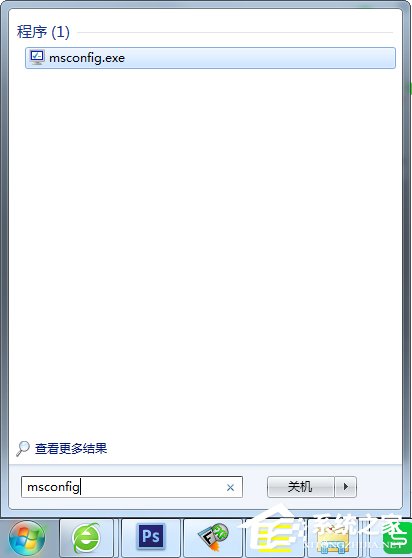
输入完之后按回车进入启动设置项,在这里找到启动,取消不需要的启动项,如图:
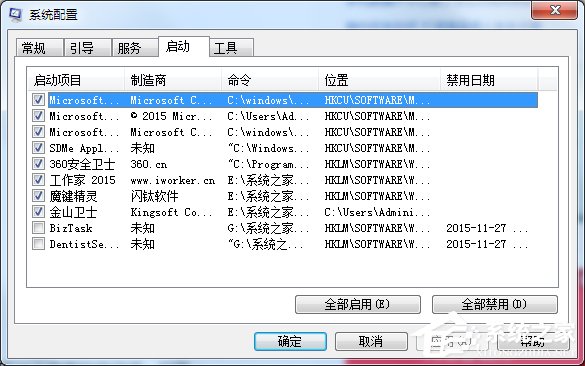
方法二:在任务管理器中结束相应的进程。同时按下Ctrl+Alt+Del组合键,打开任务管理器,在这里面查找所有启动的程序,看哪个内存占用率高就把这个程序结束,如图:
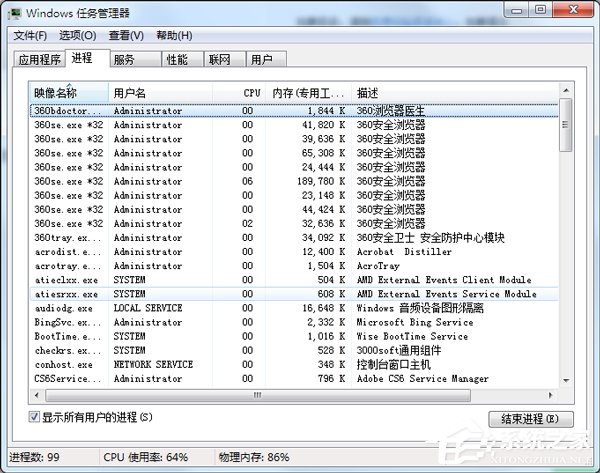
方法三:查看电脑是否中毒。电脑CPU使用率过高有可能是中毒后的症状,把你的杀毒软件升到最新版本后,然后断网全盘杀毒,如图:
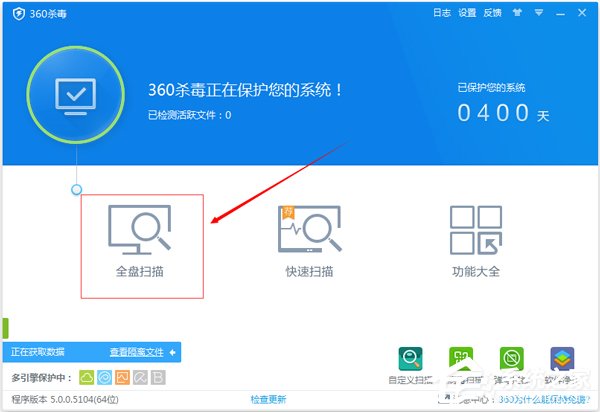
方法四:关闭电脑的各种应用效果。右键点我的电脑,选择属性,在属性内选择“高级系统”设置,如图:
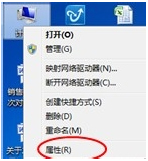
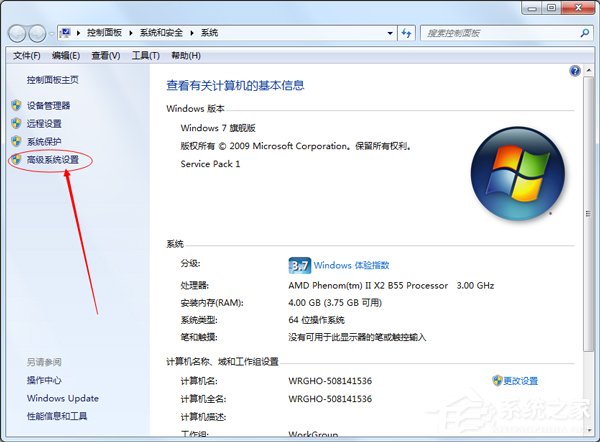
在“高级系统”内选择“高级”选项,在性能下面选择“设置”,如图:
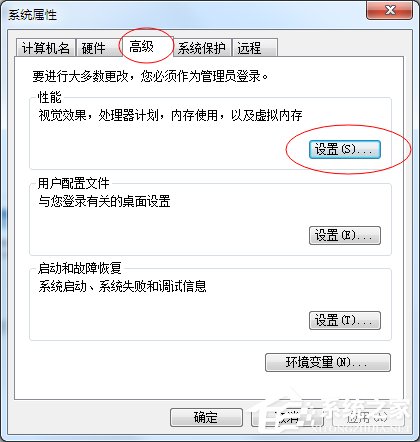
在视觉效果下面取消一些没有用的特效就可以了,如图:
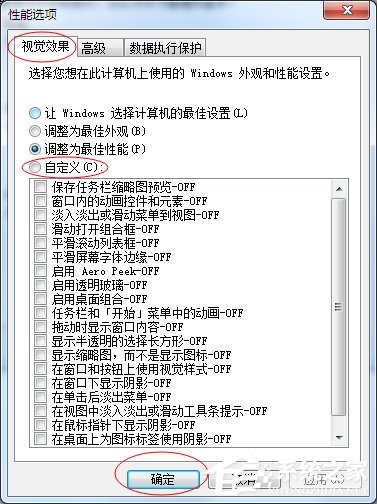
以上就是Win7怎么降低CPU使用率的全部方法了,方法很简单,我们可以进行杀毒、启动项的禁用、结束进程以及关闭电脑效果来降低CPU的使用率。
发表评论
共0条
评论就这些咯,让大家也知道你的独特见解
立即评论以上留言仅代表用户个人观点,不代表系统之家立场